BlueStacks X je zcela nová bezplatná cloudová herní platforma. V čem se BlueStacks X liší ve srovnání s jinými podobnými službami ? Pojďme to zjistit s EU.LuckyTemplates!
To nejlepší z BlueStacks X
Počet a typy dostupných her se liší
Nejdůležitější součástí hraní na jakékoli platformě je počet her, které splňují potřeby uživatele. Pokud jde o cloudové hraní, Luna, xCloud, Stadia jsou nejvýznamnější jména v tomto kritériu.
- Stadia nyní od svého prvního spuštění vydala více než 130 her.
- xCloud má aktuálně +100 her zdarma pro každého hráče, který si zaregistruje účet.
- Luna poskytuje rozmanité množství her v závislosti na registrovaném účtu uživatele.

Obchod s hrami na BlueStacks X
Mezitím, po vydání , BlueStacks
Hrajte hry na jakémkoli zařízení
Přestože jsou Stadia i xCloud k dispozici na různých zařízeních, záleží na typu předplatného, který si vyberete. BlueStacks X je opak. Pokud jde o kompatibilitu, neexistuje doslova žádné omezení. Cloudová herní platforma BlueStacks umožňuje komukoli ji zažít na jakémkoli zařízení, pokud je k dispozici stabilní připojení k internetu.
Jinými slovy, ať už používáte Windows, Linux nebo Mac PC, Android nebo Apple tablet nebo jakýkoli model telefonu, můžete hrát hry na BlueStacks X.
Kromě toho, pokud propojíte svůj účet Google se hrou, můžete svůj postup synchronizovat na všech zařízeních. I když hrajete hry na telefonu, když jste venku, když se vrátíte domů, stále můžete pokračovat v nedokončeném procesu na počítači, notebooku nebo tabletu.
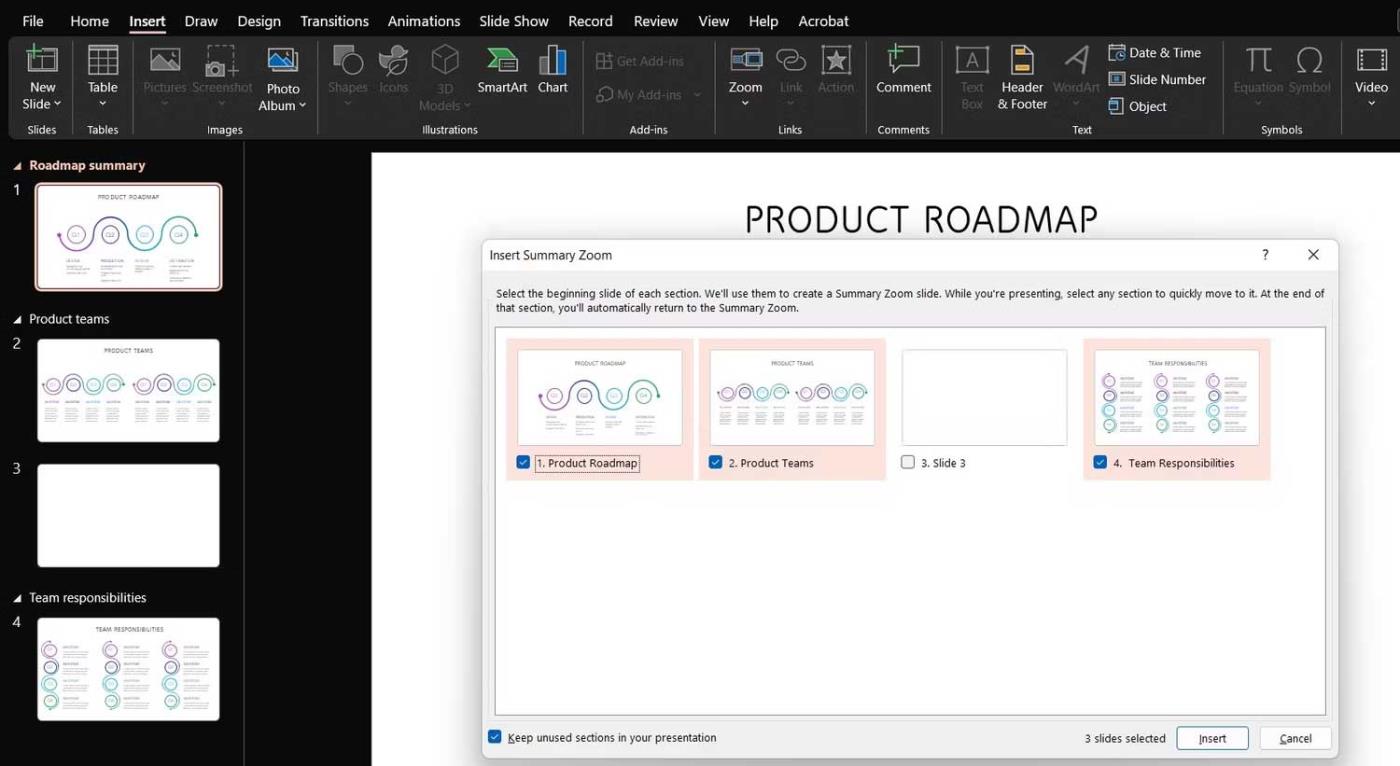
BlueStacks X podporuje multiplatformní hraní
Vše zdarma
Jedním z výjimečných aspektů dnešních cloudových herních platforem je to, že často nabízejí placené plány pro přístup ke všem jejich službám. Například:
- Stadia vyžaduje, aby si uživatelé hry předtím, než je budou moci hrát, zakoupili. Členům Stadia Pro nabízí pouze sadu bezplatných her měsíčně.
- Luna je na tom podobně. Pokud využijete placený balíček, můžete hru hrát současně na více zařízeních a přistupovat ke všem hrám v knize.
- xCloud, i když je jednodušší, má stále omezení. Všechny hry na platformě můžete hrát pouze v případě, že si předplatíte Xbox Ultimate Game Pass.
BlueStacks X jde proti tomuto motivu. Je zcela zdarma a umožňuje každému volně hrát více než 200 her. Hraní na BlueStacks X je velmi snadné. Stačí k němu přistupovat, otevřít svou oblíbenou hru a počkat asi 15 sekund na načtení. Je to hotovo!

Kvalita přenosu her na BlueStacks X je stabilní
Kvalita přenosu hry
Stadia nabízí 1080p při 60 FPS pro standardní zážitek. Pokud si zaregistrujete účet Pro, rychlost přehrávání může být až 4K, pokud je internetové připojení dostatečně silné (alespoň 35 Mbps). Podobně xCloud také zaručuje 1080p při 60FPS při hraní na PC, ale tato kvalita bude snížena na telefonech, které jsou uzamčeny na 720p
BlueStacks X zajišťuje stabilní rychlost 60FPS s proměnným rozlišením vhodným pro každou hru. Je to proto, že ne všechny mobilní hry podporují HD. Mnoho zařízení by mělo spouštět grafiku v nízkém rozlišení, aby nedošlo k přehřátí a rychlému vybití baterie.
Výše jsou uvedeny vynikající výhody, které odlišují aplikaci emulátoru BlueStacks X od jiných platforem cloudových her. Můžete se podívat na to, jak používat BlueStacks X na EU.LuckyTemplates. Webové stránky se velmi snadno používají a jsou zdarma, tak je neváhejte vyzkoušet!
![[VYRIEŠENÉ] „Tomuto vydavateľovi bolo zablokované spustenie softvéru na vašom počítači“ v systéme Windows 10 [VYRIEŠENÉ] „Tomuto vydavateľovi bolo zablokované spustenie softvéru na vašom počítači“ v systéme Windows 10](https://img2.luckytemplates.com/resources1/images2/image-2750-0408150428174.jpg)

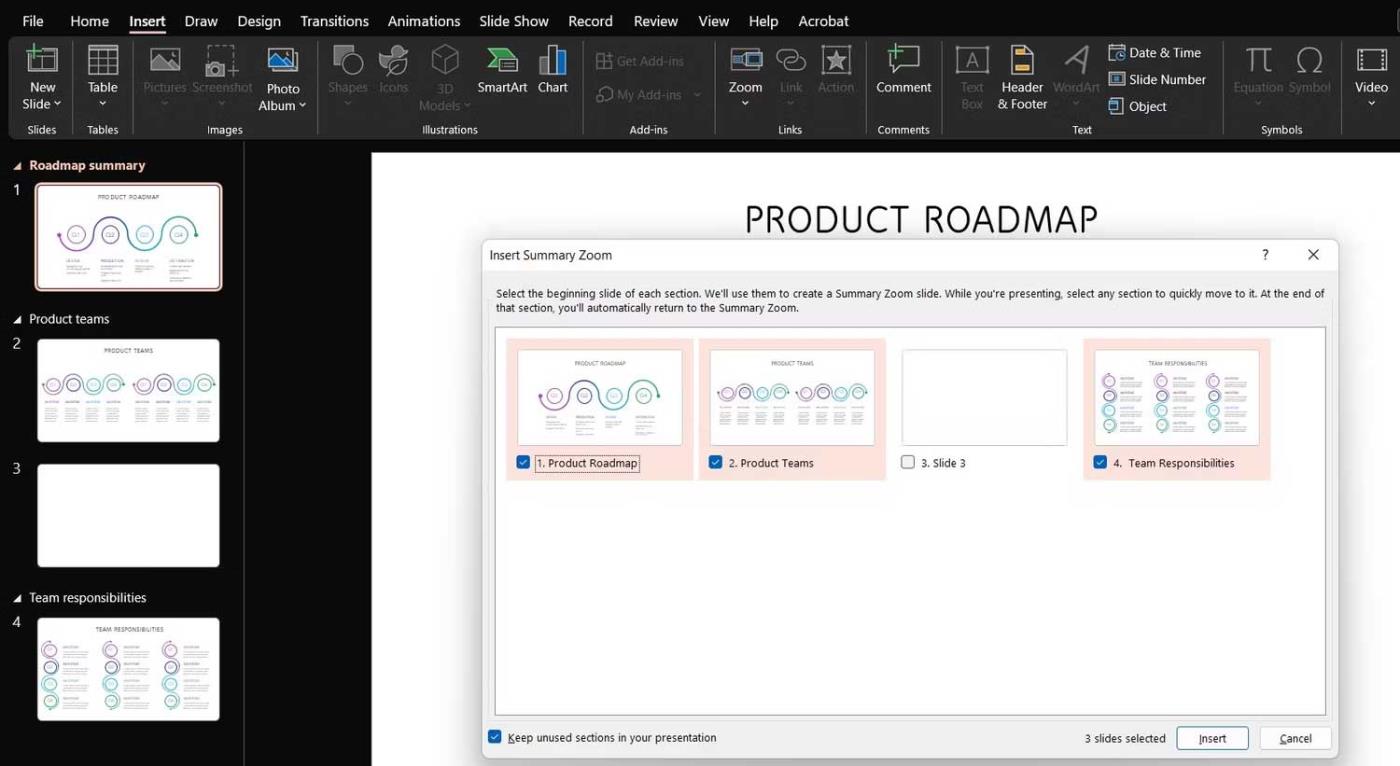


![[OPRAVENÉ] Kód chyby 0x80070035 Sieťová cesta sa nenašla v systéme Windows 10 [OPRAVENÉ] Kód chyby 0x80070035 Sieťová cesta sa nenašla v systéme Windows 10](https://img2.luckytemplates.com/resources1/images2/image-1095-0408150631485.png)






![Chyba 1058: Službu nelze spustit Windows 10 [VYŘEŠENO] Chyba 1058: Službu nelze spustit Windows 10 [VYŘEŠENO]](https://img2.luckytemplates.com/resources1/images2/image-3772-0408151015489.png)